Reklame
Browsing i privat eller inkognitotilstand på din computer kan kommer godt ud Ikke kun til porno: Andre anvendelser til privat browsingPrivat-browsing-tilstand har mange andre navne, herunder "inkognito-tilstand" i Chrome og "InPrivate-browsing" i Internet Explorer. Nogle mennesker refererer til privat-browsing-tilstand som "pornotilstand", men det er ikke kun for porno-afhængige. Det kan... Læs mere . Mens der er nogle måder, du kan stadig spores 6 måder, du kan spores i inkognito eller privat browsertilstandPrivat browsing er privat i 99% af tilfældene, men kan privat browsing hackes? Kan du fortælle, hvad nogen har set inkognito? Læs mere , er det en fantastisk måde at tjekke for prisdiskriminering, se, hvordan sider ser ud for offentligheden og undslippe internetboblen baseret på din browserhistorie.
Hvis du hellere holder sig til privat browsing hele tiden, gør de mest populære browsere det let at gøre altid åbn din browser i inkognitotilstand.
Chrome (Windows)
Hvis du altid vil
åbn Chrome i privat tilstand Sådan starter du Google Chrome i inkognitotilstand som standard Læs mere , er det ikke så simpelt som at markere en boks. I stedet skal du gøre følgende:- Opret en genvej til Chrome på dit skrivebord, hvis en ikke allerede findes.
- Højreklik på ikonet for at hente kontekstmenuen, og klik på Ejendomme.
- I Mål felt, tilføj -incognito til slutningen af teksten. Du tilføjer den helt til slut med et mellemrum efter det sidste citatmærke.
- Klik Okay.
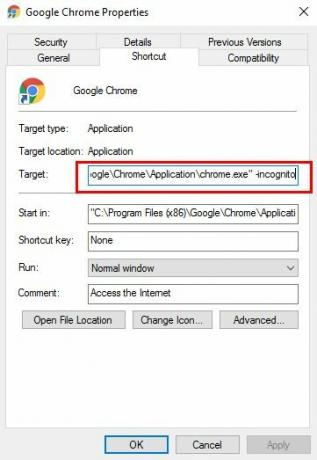
Når du nu automatisk vil åbne Chrome i inkognitotilstand, skal du bare bruge den genvej. Dette fungerer ikke, hvis du åbner Chrome på nogen anden måde. På grund af dette vil du sandsynligvis tilføje en genvej til Chrome på dit skrivebord for nemheds skyld.
Hvis du gerne vil ændre indstillingen, kan du slette genvejen eller gå tilbage til egenskaber og fjerne -kognito fra målfeltet.
Firefox (Mac, Windows)
Firefox gør det meget nemmere at altid åbne din browser i privat tilstand:
- Klik på hamburger-menuen og gå til Muligheder.
- Gå til Privatliv fane og under Historie Vælg Firefox husker aldrig historien fra rullemenuen.
Du bliver nødt til at genstarte Firefox for at indstillingerne får virkning.
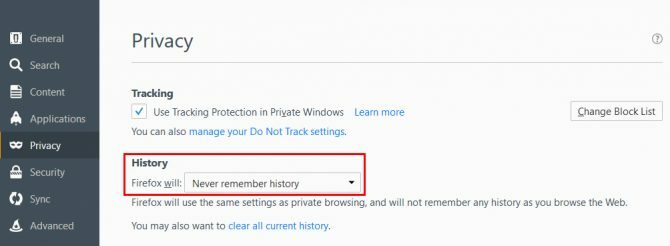
Safari (Mac)
Safari, som Firefox, gør det superenkelt at altid åbne browseren i privat tilstand:
- Åbn Safari og gå til Indstillinger (genvejstast Kommando + Komma).
- På den Generel fanen i Safari åbner med felt, vælg Et nyt privat vindue fra rullemenuen.
Afslut Safari, og åbn den igen, så finder du dig selv i privat browsing-tilstand.
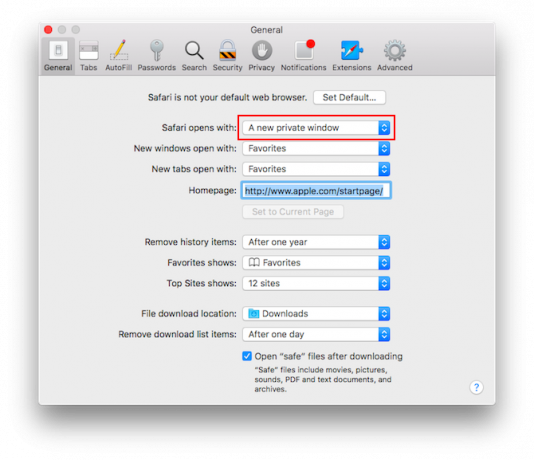
Opera (Windows)
Opera-brugere kan bruge den samme metode, der er anført ovenfor for Chrome-brugere:
- Opret en Opera-genvej på dit skrivebord, hvis en ikke allerede findes.
- Højreklik på ikonet, og klik på Ejendomme.
- I Mål felt, tilføj -privat til slutningen af teksten. Du tilføjer den helt til slut med et mellemrum efter det sidste citatmærke.
- KlikOkay.

Edge (Windows 10)
Desværre er der ingen måde at automatisk åbne Edge i privat tilstand. Du skal åbne et privat vindue manuelt hver gang.
Bonustips til Windows og Mac
Windows-brugere kan også højreklikke på deres browserikon i startmenuen og åbne en privat eller inkognito-fane derfra. Dette fungerer med Chrome, Firefox, Safari og Opera. Du kan også få adgang til den samme funktion ved at højreklikke på browserikonet i proceslinjen.
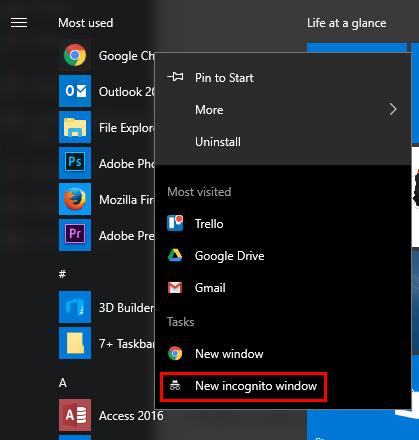
Mac-brugere kan højreklikke på ikonet i dock og klikke på Nyt inkognito / privat vindue.

Hvis du ønsker en virkelig privat browsingoplevelse, kan du overveje at bruge et værktøj som Tor Virkelig privat browsing: En uofficiel brugervejledning til TorTor giver virkelig anonym og ikke-sporbar browsing og beskeder samt adgang til den såkaldte “Deep Web”. Tor kan ikke sandsynligvis brydes af nogen organisation på planeten. Læs mere i stedet.
Foretrækker du at bruge privat tilstand eller bare søge regelmæssigt? Har du nogle tip eller tricks til sikker browsing? Fortæl os det i kommentarerne.
Billedkredit: Rawpixel.com via Shutterstock
Nancy er en forfatter og redaktør bosiddende i Washington DC. Hun var tidligere Mellemøsten-redaktør på The Next Web og arbejder i øjeblikket i en DC-baseret tænketank om kommunikation og social media outreach.